Actualización 2024 abril: Deje de recibir mensajes de error y ralentice su sistema con nuestra herramienta de optimización. Consíguelo ahora en este enlace
- Descarga e instala la herramienta de reparación aquí.
- Deja que escanee tu computadora.
- La herramienta entonces repara tu computadora.
Los equipos de Microsoft evolucionan constantemente, pero eso no cambia el hecho de que las personas a menudo se quejan del eco que escuchan en las reuniones con otros. También te puede pasar a ti.

Es molesto si es un empleado remoto o si aprovecha constantemente los beneficios de las reuniones telefónicas. Al intentar resolver el problema, es posible que haya ajustado la configuración del micrófono y el altavoz sin ninguna mejora. También intentó unirse a la reunión telefónica, pero no hizo ninguna diferencia.
Hasta que comprenda esto, puede perder su atención y productividad. Aquí hay algunos consejos útiles para solucionar problemas Los equipos de Microsoft se hacen eco durante las reuniones telefónicas para que pueda volver a trabajar de manera efectiva lo antes posible.
Los factores que causan el eco pueden variar.
Desactivar mejoras de audio

A veces se produce un eco cuando se graba una llamada. Para deshabilitar la función de mejora de audio
- Abre el audio en el Panel de control
- Grabación
- Micrófono
- Propiedades
- Complementos
- Seleccione Deshabilitar todas las mejoras
- OK
Aplicación de equipos de reparación

Si Microsoft Teams no funciona correctamente, reiniciar la computadora a veces resuelve el problema. Si esto no funciona, puede intentar repararlo. Cuando haya terminado, es posible que deba reiniciar la computadora.
- En Windows 8 y Windows 10, haga clic con el botón derecho en el botón Inicio de Windows (esquina inferior izquierda) y elija Aplicaciones y características en el menú contextual.
- Seleccione el producto de Microsoft Office que desea reparar y elija Editar.
- Dependiendo de si su copia de Office es una instalación de clic o una instalación basada en MSI, las siguientes opciones aparecen para continuar con la reparación
- Siga las instrucciones en pantalla para completar la reparación.
Actualización de abril de 2024:
Ahora puede evitar problemas en la PC utilizando esta herramienta, como protegerse contra la pérdida de archivos y el malware. Además, es una excelente manera de optimizar su computadora para obtener el máximo rendimiento. El programa corrige los errores comunes que pueden ocurrir en los sistemas Windows con facilidad, sin necesidad de horas de resolución de problemas cuando tiene la solución perfecta a su alcance:
- Paso 1: Descargar PC Repair & Optimizer Tool (Windows 10, 8, 7, XP, Vista - Microsoft Gold Certified).
- Paso 2: Haga clic en “Iniciar escaneado”Para encontrar problemas de registro de Windows que podrían estar causando problemas en la PC.
- Paso 3: Haga clic en “Repara todo”Para solucionar todos los problemas.
Uso de auriculares para discusiones de equipo uno a uno
El uso de auriculares cuando se usan equipos para debates uno a uno es una solución rápida al problema. Tenga en cuenta que puede ser difícil encontrar los mejores auriculares para discusiones en equipo.
Por lo general, se recomienda un equipo dedicado, ya que ofrece mejores resultados que cualquier micrófono o altavoz integrado en las estaciones de trabajo. Para asegurarse de haber tomado la decisión correcta, realice una llamada de prueba con el cliente de escritorio.
Haga clic en su imagen en la barra superior y seleccione Configuración, luego Dispositivos. Asegúrese de seleccionar los dispositivos de audio correctos para la prueba. Luego haga clic en Realizar una llamada de prueba. Los equipos hacen la llamada de prueba a un bot.
Básicamente, el bot responde y le permite grabar algunas palabras antes de reproducirlas para verificar si la calidad es aceptable. Al final de la llamada, no mejora su voz, pero al menos verá resultados de prueba realistas.
Asegurarse de que los asistentes a la reunión estén silenciados cuando no hablen.

Resolver problemas de eco se vuelve más complicado a medida que aumenta el número de personas que agrega a la reunión. Hay ciertos escenarios donde pueden producirse ecos:
- Varias personas en la misma sala de reuniones hablan con varias personas en la reunión desde diferentes lugares.
- Varios grupos de personas que participan en la reunión desde varias salas de conferencias.
- Varios grupos de personas en varias salas de reuniones y varias personas que asisten a la reunión desde diferentes lugares
- En los casos mencionados anteriormente, no existe una solución rápida que no interrumpa el progreso de la reunión. Pero si la gente no puede pensar con claridad, ¿no vale la pena depurar el eco durante tres minutos para que todos puedan volver a ser productivos? Nosotros creemos que sí.
Hacer una llamada de prueba
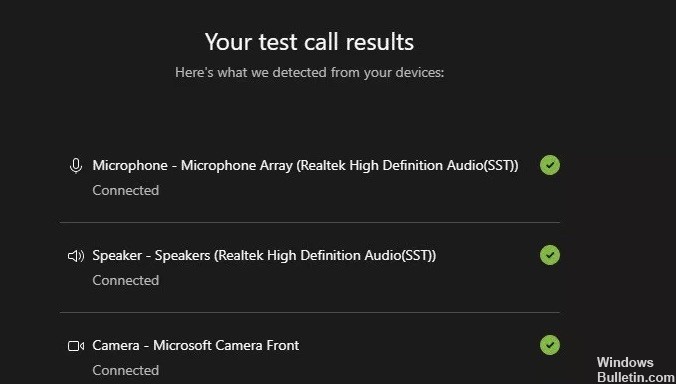
Para realizar una llamada de prueba con el cliente de escritorio, haga clic en su avatar (imagen) en la barra superior y seleccione Configuración y luego Dispositivos. Asegúrese de seleccionar los dispositivos de audio correctos para la prueba y luego haga clic en Realizar una llamada de prueba.
Los equipos hacen la llamada de prueba a un bot. A diferencia de los humanos, los bots siempre están dispuestos a aceptar una llamada, incluso de personas molestas. El bot responde y le permite grabar algunas palabras antes de volver a leerlas para ver si la calidad es aceptable. Al final de la llamada, verá algunos resultados de la prueba.
La llamada de prueba verifica que puede conectarse con los equipos para realizar una llamada, como lo haría en una reunión. Prueba los dispositivos de audio seleccionados y le muestra lo que ve en la cámara (y por qué debería habilitar el desenfoque de fondo). No hace nada para mejorar su voz o apariencia, pero aparte de eso, Test Call es una característica bastante útil.
Sugerencia del experto: Esta herramienta de reparación escanea los repositorios y reemplaza los archivos dañados o faltantes si ninguno de estos métodos ha funcionado. Funciona bien en la mayoría de los casos donde el problema se debe a la corrupción del sistema. Esta herramienta también optimizará su sistema para maximizar el rendimiento. Puede ser descargado por Al hacer clic aquí

CCNA, desarrollador web, solucionador de problemas de PC
Soy un entusiasta de la computación y un profesional de TI practicante. Tengo años de experiencia detrás de mí en programación de computadoras, solución de problemas de hardware y reparación. Me especializo en desarrollo web y diseño de bases de datos. También tengo una certificación CCNA para diseño de red y solución de problemas.

